Да ли интензивно користите Git? Користите ли Gnome Shell окружење? Уколико је одговор потврдан, можда би било корисно интегрисати Git са Gnome менаџером датотека. Ово можете остварити инсталирањем Git додатка за Nautilus, који нуди мноштво функција које ће се допасти програмерима. Са њим ћете моћи да приступите удаљеним спремиштима кодова, брзо урезујете код и извршите многе друге операције!
Инсталација RabbitVCS Git екстензије
Nautilus Git интеграција је омогућена захваљујући RabbitVCS-у. То је софтверски пакет који укључује разне корисне VCS (системе за контролу верзија) интеграције за Linux десктоп окружења. У овом водичу, фокус ће бити на томе како да Gnome додатак за управљање датотекама ради. Уколико сте заинтересовани за више од саме екстензије за менаџер датотека, погледајте њихову званичну веб локацију.
Да бисте инсталирали RabbitVCS Git екстензију за Nautilus, прво затворите менаџер датотека. Затим, отворите терминал и следите упутства прилагођена вашем Linux оперативном систему.
Напомена: Користите ли други менаџер датотека? RabbitVCS нуди еквивалентне Git екстензије и за бројне друге Linux менаџере датотека! Погледајте овде.
Ubuntu
RabbitVCS Git екстензија доступна је за Ubuntu, преко Universe софтверског репозиторијума. Инсталирајте је следећим командама:
sudo add-apt-repository universe sudo apt install rabbitvcs-nautilus
Debian
Корисници Debian Linux-а могу инсталирати RabbitVCS Git додатак за Nautilus користећи `apt-get` команду за верзије 7, 8 и 9.
sudo apt-get install rabbitvcs-nautilus
Arch Linux
За инсталацију RabbitVCS Git екстензије за Nautilus на Arch Linux, потребно је направити незванични AUR пакет, јер званични одржаваоци Arch Linux-a нису укључили пакет у званичне изворе софтвера. Пратите наредне кораке:
Корак 1: Инсталирајте Git и base-devel, како би ваш Arch рачунар могао да комуницира са AUR-ом и ручно инсталира пакете.
sudo pacman -S git base-devel
Корак 2: Клонирајте RabbitVCS Git екстензију из AUR-а помоћу `git clone` команде.
git clone https://aur.archlinux.org/rabbitvcs-nautilus.git
Корак 3: Клонирајте и направите RabbitVCS AUR пакет, као и његове зависности, јер су неопходне за функционалност Nautilus екстензије.
git clone https://aur.archlinux.org/python2-pysvn.git cd python2-pysvn makepkg -sri cd .. git clone https://aur.archlinux.org/python2-dulwich.git cd python2-dulwich makepkg -sri cd .. git clone https://aur.archlinux.org/rabbitvcs.git cd rabbitvcs makepkg -sri cd ..
Корак 4: Преместите се у новоклонирану фасциклу `rabbitvcs-nautilus` користећи `cd` команду.
cd rabbitvcs-nautilus
Корак 5: Направите и инсталирајте RabbitVCS Git екстензију за Nautilus помоћу `makepkg` команде.
makepkg -sri
Fedora
Треба вам RabbitVCS Git екстензија за Fedora Linux? Отворите терминал и користите `dnf` команду за инсталацију:
sudo dnf install rabbitvcs-nautilus -y
OpenSUSE
OpenSUSE је једина популарна Linux дистрибуција која не дистрибуира RabbitVCS Nautilus Git екстензију у својим софтверским изворима. Због тога, OpenSUSE корисници морају да је компилирају из изворног кода. Покрените терминал и инсталирајте следеће зависности, а затим пређите на упутства за компилацију изворног кода.
sudo zypper install python-nautilus python-gtk python-gtk-devel python-pysvn dbus-1-python dbus-1-python-devel python-dulwich subversion meld
Изворни код
Инсталирање RabbitVCS-а на Linux дистрибуцијама које га директно не подржавају је релативно једноставно. Прво, отворите терминал и преузмите најновију верзију тарбалл-а користећи `wget` алат.
wget https://github.com/rabbitvcs/rabbitvcs/archive/v0.16.tar.gz
Распакујте RabbitVCS архиву помоћу `tar` команде.
tar -zxvf v0.16.tar.gz
Погледајте страницу RabbitVCS зависности и инсталирајте све пакете који су потребни за ваш Linux оперативни систем. Када решите зависности, преместите терминал у фасциклу са кодом користећи `cd` команду.
cd rabbitvcs-0.16
Инсталирајте RabbitVCS на свој рачунар помоћу:
sudo python setup.py install
Приступ Git-у у Nautilus-у
Након инсталирања RabbitVCS екстензије за Nautilus, нису потребне додатне конфигурације. Под условом да већ имате подешен Git радни простор на вашем Linux систему, екстензија ће га аутоматски препознати. Да бисте је користили, затворите све отворене Nautilus прозоре и поново их отворите.
Након поновног покретања Nautilus-а, идите у Git фасциклу на свом диску. Десним кликом потражите „RabbitVCS Git“ и задржите показивач миша изнад опције да би се приказале све доступне радње.
Ажурирање
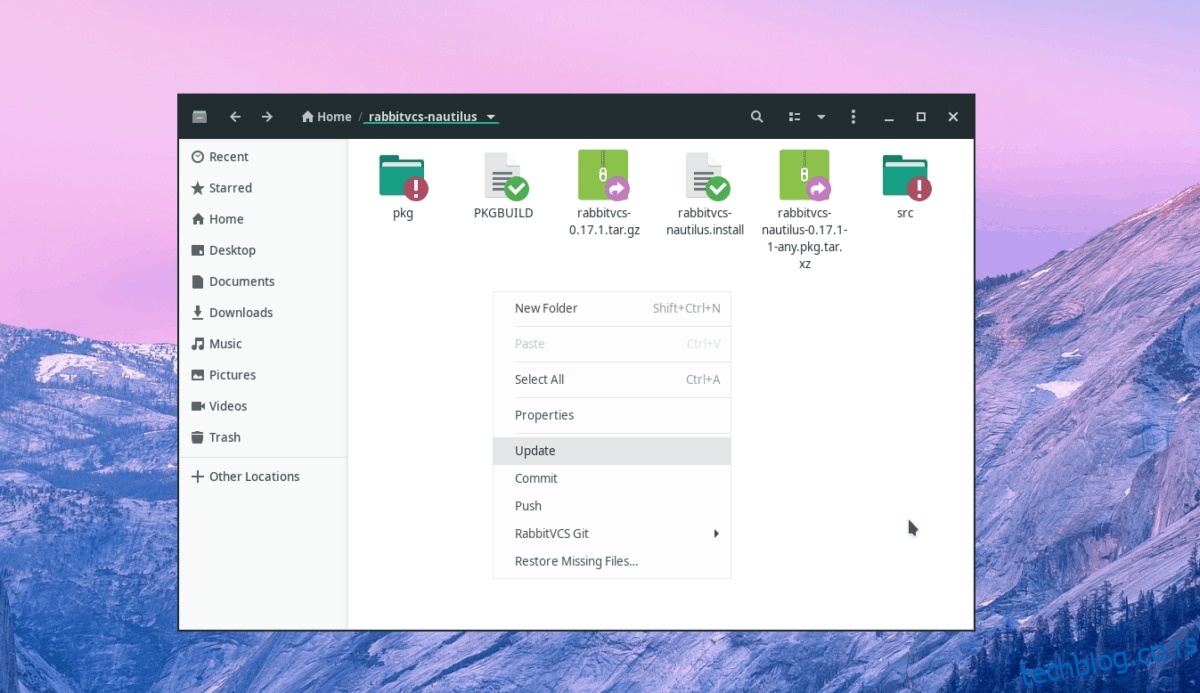
RabbitVCS омогућава ажурирање Git спремишта директно из Nautilus-а. Кликните на фасциклу спремишта, десним кликом изаберите опцију „ажурирај“. Након тога, нови код ће се преузети у спремиште.
Урезивање кода
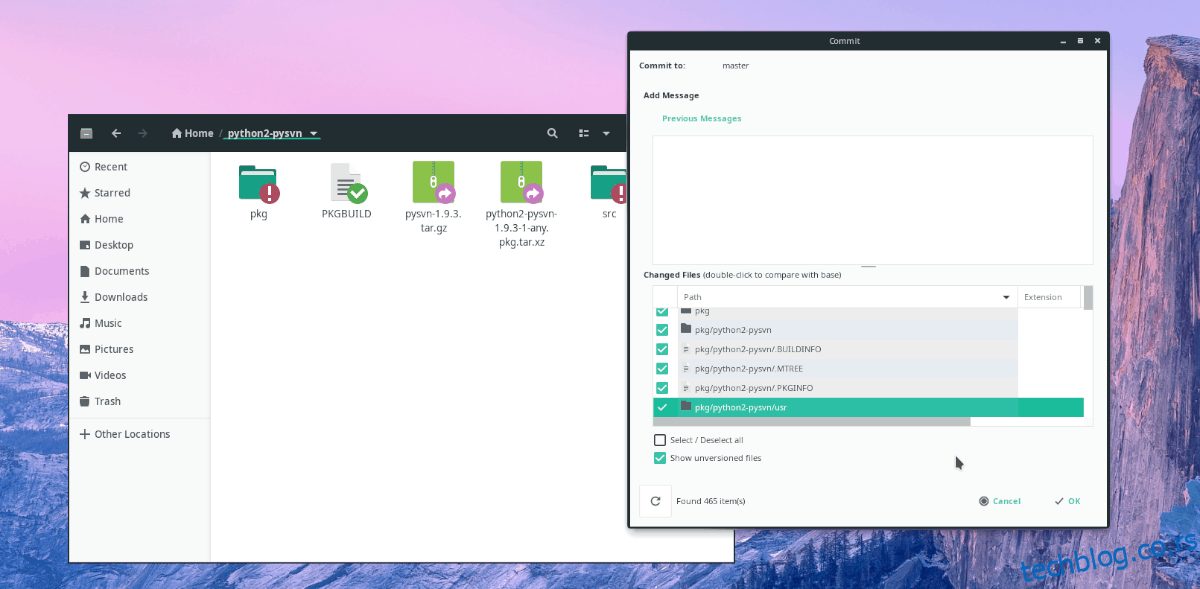
За урезивање кода у Git спремиште, отворите Nautilus, изаберите фасциклу спремишта, кликните десним кликом било где и изаберите опцију „Уреди“.
Гурање
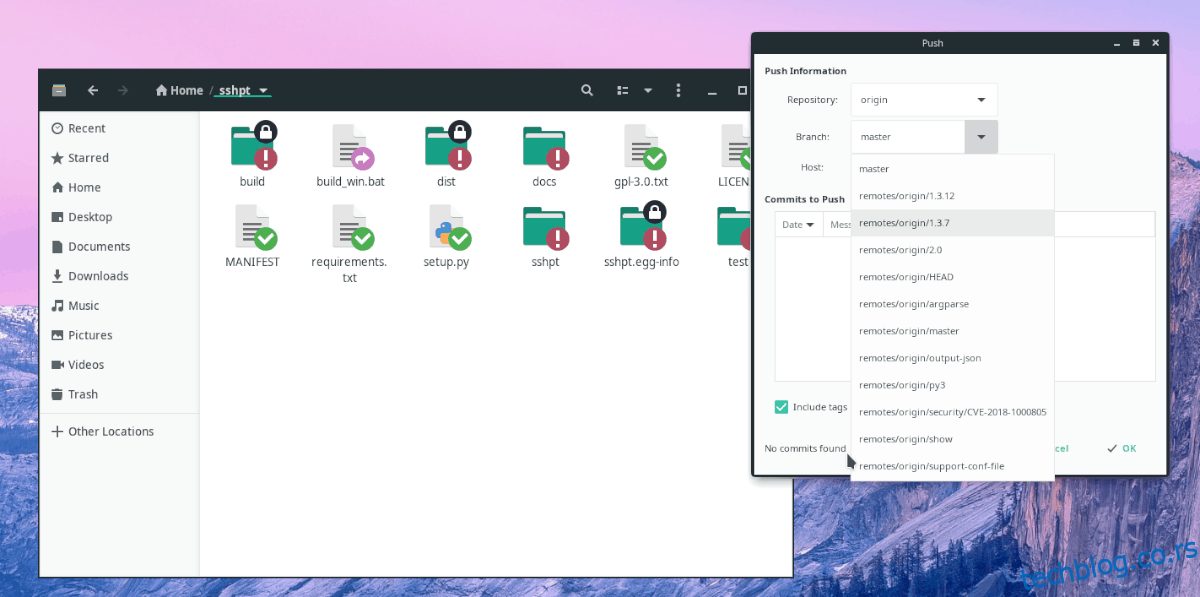
За гурање кода са Nautilus-а (преко RabbitVCS Git-а), кликните десним кликом на датотеку коју желите да пошаљете, а затим одаберите опцију „Гурни“.
Спајање
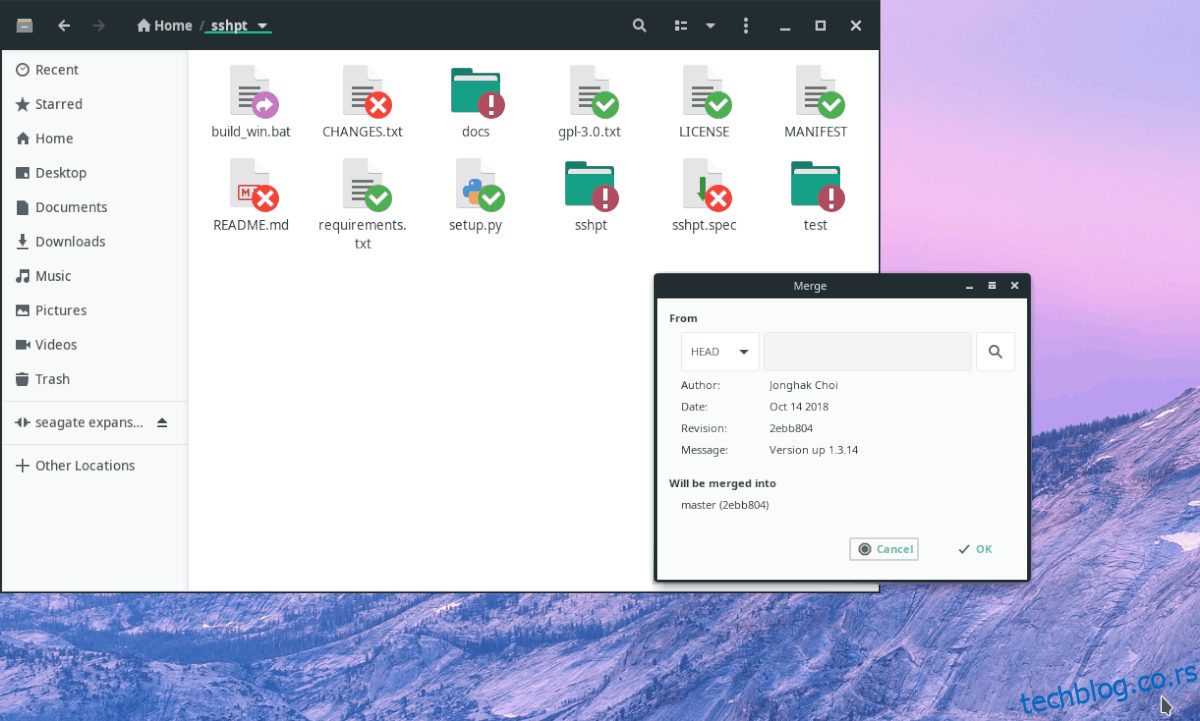
RabbitVCS омогућава спајање промена директно из менаџера датотека. Пронађите фасцикле које желите да спојите. Кликните десним кликом било где и задржите показивач изнад менија „RabbitVCS Git“. Затим кликните на дугме „споји“.
Промена подешавања
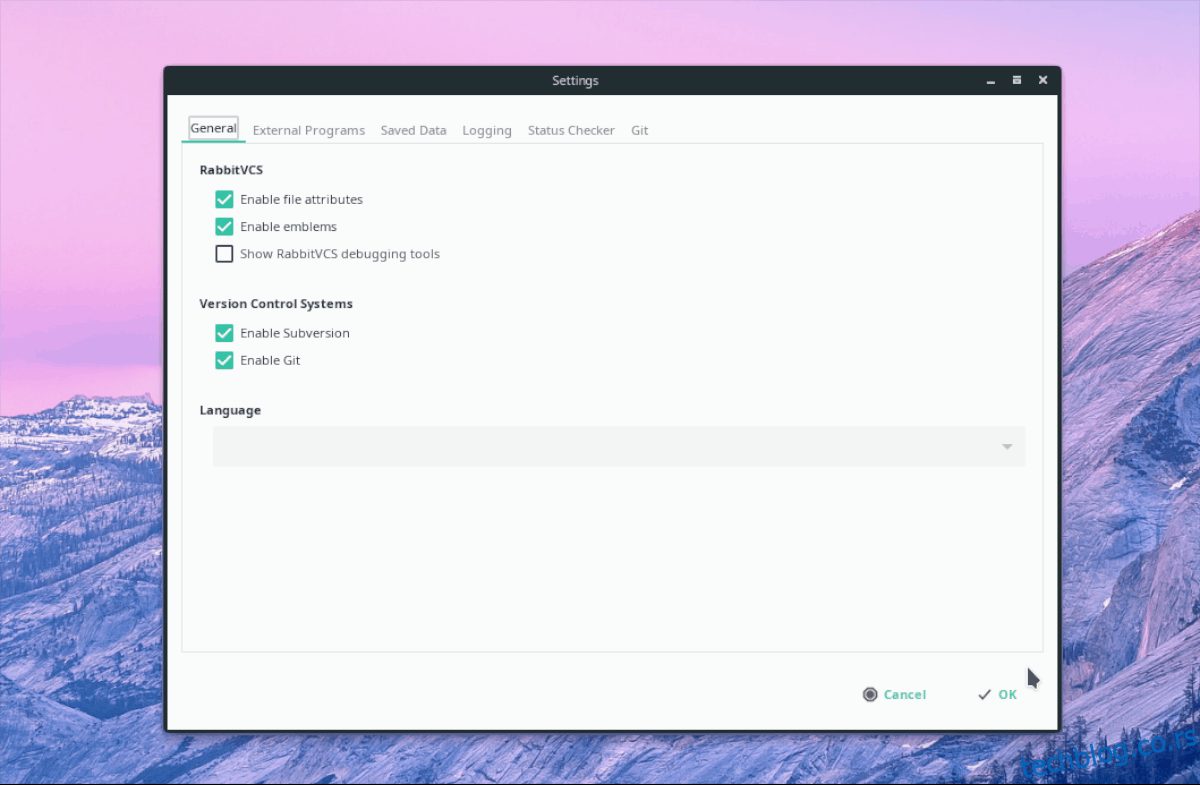
Подразумеване поставке за RabbitVCS Git би требало да буду довољне за већину корисника. Ипак, ако вам не одговарају, можете их лако променити. За приступ подешавањима, кликните десним кликом, изаберите „RabbitVCS Git“, а затим „Подешавања“.